Photoshop CS6的全称是adobe photoshop cs6,简称PS CS6(Adobe Creative Suite 6),是Adobe公司最著名的图像处理软件之一。此次CS6系列采用了最新的设计开发引擎(Mercury Graphics Engine)。其最新的内容视频技术可以帮助用户准确完成图片编辑。同时,CS6还为用户提供了一些新的选择工具和新的软件界面UI。
Photoshop 新文档设置:
操作:菜单文件新建
宽度:640 像素
高度:1136像素(4英寸iPhone设备)
分辨率:每英寸72 像素(ppi)
颜色模式:RGB彩色
背景内容:白色(可选)
颜色配置文件:不对该文件进行颜色管理(更多颜色设置后)
像素长宽比:正方形像素
配置如下图:
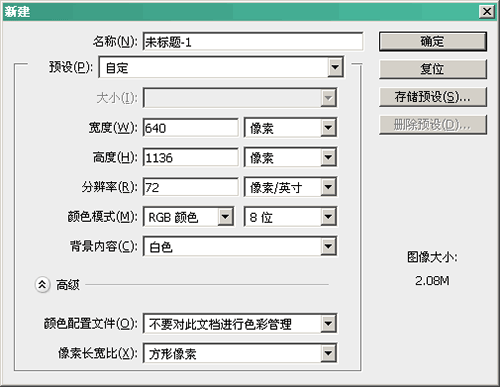
对齐设置
这是您在使用图层、形状等时自动对齐网格的地方,因此您在绘制矢量图像时不必担心边缘模糊,确保每个像素都保持清晰。
设置:
菜单视图对齐
菜单视图对齐全部
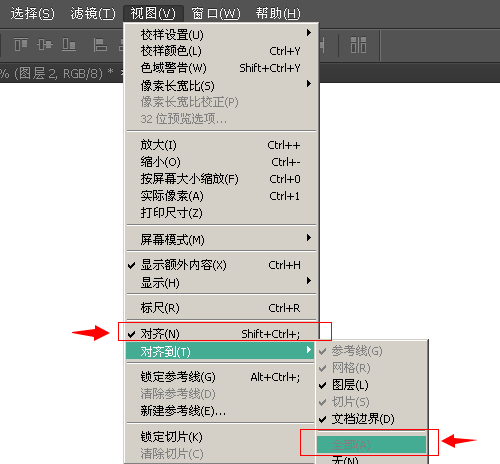
偏好设置
操作:菜单编辑首选项常规,建议如下图设置
启用点击平移
只是一个滑动效果,占用内存,无法提高运行效率。建议将其关闭。
根据HUD垂直移动改变圆形画笔硬度
该功能非常容易使用。您可以通过按Alt + 右键单击左右/上下来更改画笔的大小和硬度。
对齐矢量工具并变换到像素网格
强烈建议开启该功能。这将阻止您生成半像素虚拟边缘,这非常易于使用。但需要微调时可以暂时关闭。
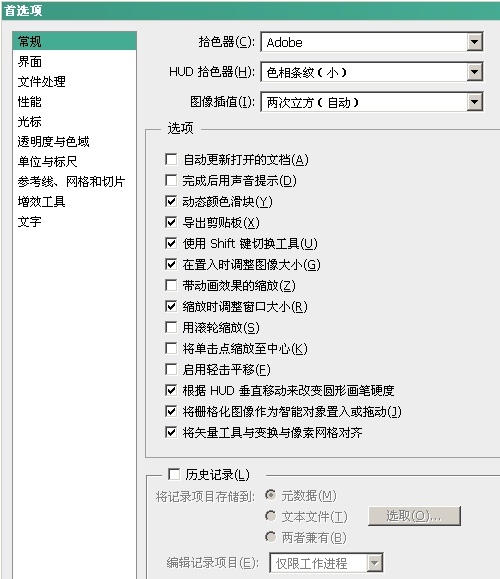
文字设置:
我通常将字体设置为锐利。如果您使用的是Photoshop CC版本,它具有Windows LCD/Mac LCD抗锯齿功能。文字可以达到和网页一样的效果,所以建议升级到Photoshop CC。
操作:先选择文字用字符工具(AA)选择Windows LCD/Mac LCD
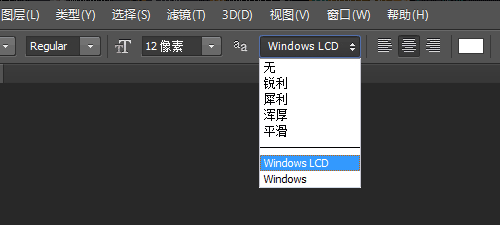
全局光
根据Apple 的iOS 人机界面指南,您应该将照明设置为90。
操作:图层图层样式全局照明90
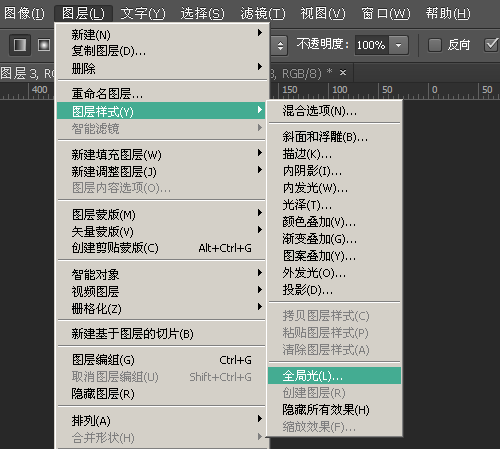
网格设置:
如今设计iOS界面必须兼容Retina,所以我将每个网格设置为2像素,这样就不怕图像在Retina设备上变得模糊。
操作:菜单编辑首选项参考线、网格和切片,网格线间距:4像素;子网格2。或网格线间距:2像素;子网格1.我喜欢前者^_^
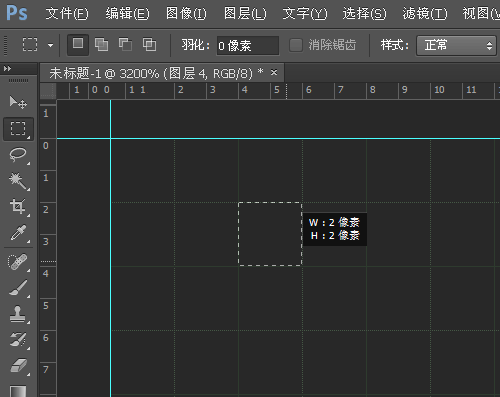
导出设置:
无论我们是制作网页还是设计iOS APP应用程序,最好使用“另存为网页”导出图像。
以下是通过“另存为Web 格式.”导出PNG-24 的示例。默认设置比较重要,如下图:
操作:菜单文件另存为Web格式
默认值:PNG-24
透明:勾选
交错:未选中
嵌入颜色配置文件:未选中(仅在Photoshop CC 版本中可用)
转换为sRGB:未选中
质量:两倍立方
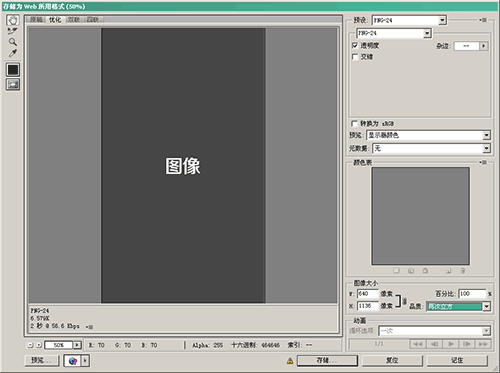
视网膜显示设置:
如果您使用的是配备Retina 的MacBook Pro,则应确保使用的是28001800 像素(1440900 点)
操作:Apple 菜单 系统偏好设置 显示 最适合显示器
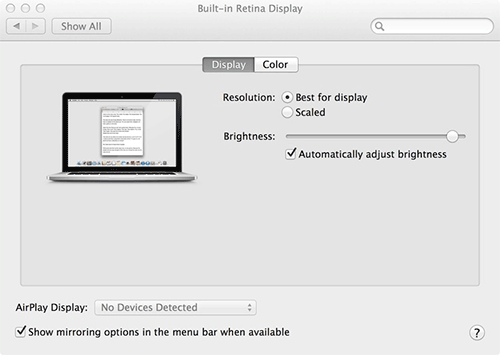
颜色配置:
颜色配置是一项极其复杂的操作。如果您不是该领域的高手,那么只需坚持推荐的配置即可。这里我选择了Marc Edwards (http://bjango.com/articles/photoshop)的颜色配置选项。
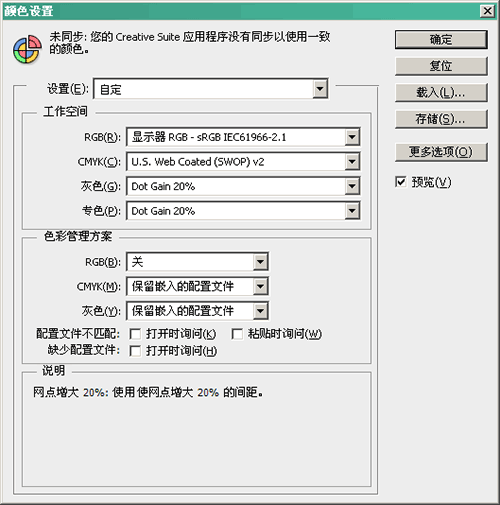
总结
今天的Photoshop cs6配置技巧就完成了。本指南针介绍了Photoshop进行UI设计的基本设置。除了上述之外,大多数设计师都会有自己的自定义设置,所以如果您有一些技巧设置,请在下面的评论中与我们分享。








